In diesem Artikel stelle ich drei meiner Lieblingsprogramme zum Testen der Computerleistung und deren Verwendung vor. Auf die Verbesserung der Leistung werde ich nicht näher eingehen, da dies ein ganz anderes Thema ist.
Als ich den Benchmark auf meinem Computer durchführte, wurde er mit 43 Prozent bewertet, was ziemlich niedrig war. Nach einigen BIOS-Optimierungen in Bezug auf XMP, Übertaktung und andere Optimierungen habe ich 76 Prozent erreicht! Daher kann die Hardware- und Betriebssystemkonfiguration während eines Tests einen großen Unterschied machen. Die unten gezeigten Ergebnisse stammen von einem Nicht-Gaming-PC.
NovaBench
Novabench ist ein kleines Windows-Programm, mit dem Sie die Leistung Ihres Computers in wenigen Minuten testen können. Ich liebe es, dass es sehr einfach zu bedienen ist und klare Ergebnisse liefert. Es gibt auch eine kostenpflichtige Version für 19 US-Dollar, mit der Sie Temperaturen und andere Parameter überwachen können. Dies ist jedoch unwahrscheinlich, dass Sie für Computer auf Amateurniveau nützlich sind.

Führen Sie das Programm aus und klicken Sie auf “Tests starten”. Es führt sechs Tests durch, die je nach Kapazität Ihres Systems bis zu mehreren Minuten dauern können.

Das Ergebnisfenster zeigt Ihnen den Novabench-Score, was für sich genommen keine große Sache ist, es sei denn, Sie führen das Benchmarking mehrmals vor und nach Hardware-Upgrades, Übertaktung und anderen Manipulationen zur Verbesserung der Leistung durch. Wenn Sie unten im Fenster auf die Schaltfläche Leistungsdiagramme und Vergleich anzeigen klicken, wird eine Webseite geladen, auf der Sie den Leistungsindex des Prozessors und anderer Komponenten anzeigen können.

Alternativ können Sie oben auf der Seite auf die Schaltfläche Punktzahl & Statistik klicken, die alle Punktzahlen in absteigender Reihenfolge anzeigt. Dies ist eine gute Möglichkeit, um herauszufinden, wie weit Sie vom schnellsten und besten Computer entfernt sind, den Novabench getestet hat.

BenutzerBenchmark
Ein weiteres wirklich gutes Programm ist UserBenchmark . Laden Sie es von der offiziellen Website herunter und führen Sie die EXE-Datei aus, um den Leistungstest zu starten. Ich finde es toll, dass UserBenchmark nicht einmal eine Installation erfordert.

Um die Tests zu starten, klicken Sie einfach auf “Ausführen”. Sie dauern einige Minuten und dann werden die Ergebnisse im Browserfenster angezeigt.

Sie sehen die Leistungswerte nach Parametern für Spiele, Desktop und Workstation. Wenn Sie auf der Seite nach unten scrollen, erhalten Sie eine Gesamtbewertung und separat für Komponenten, die möglicherweise vorschlagen, was besser angepasst oder ausgetauscht werden sollte, um die Betriebsgeschwindigkeit zu erhöhen.
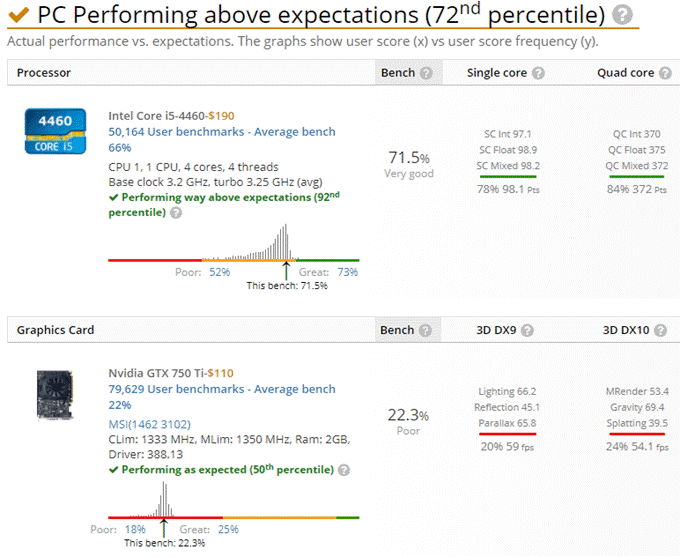
Es ist erwähnenswert, dass der Gesamtprozentsatz mit anderen Computern mit den gleichen Komponenten verglichen wird. Der oben genannte Computer liegt nicht auf dem 72. Platz in der Bewertung unter allen von anderen Benutzern, die dieses Dienstprogramm verwenden, getestet wurde. Es liegt auf Platz 72 unter allen Personal Computern mit der gleichen Bestückung.
FutureMark 3DMark
Ein weiteres Tool, das Sie verwenden sollten, wenn Sie wirklich einen richtigen Benchmark für einen Gaming-Computer durchführen möchten, ist FutureMark 3DMark . Die Basisversion ist kostenlos und enthält vier kostenlose Benchmarks.
Ich empfehle, es nur auf einem echten Gaming-Computer mit guten Eigenschaften auszuführen, da Sie 3 Gigabyte herunterladen müssen! Sie sind meistens nur große Dateien, um hochauflösende Grafiken zum Testen abzuspielen, aber sie verbrauchen viel Platz. Sie können natürlich den Test ausführen und dann das Programm deinstallieren, um den freien Speicherplatz zurückzugewinnen. Um den Laptop zu überprüfen, verwenden Sie andere Programme aus dem Artikel.

Nach der Installation und Ausführung von 3DMark werden Sie feststellen, dass zuerst der Time Spy-Benchmark heruntergeladen wird. Klicken Sie auf Ausführen, um den Test zu starten. Es wird am längsten dauern, weil es am schwierigsten ist.

Nach Abschluss erhalten Sie Statistiken, die wenig aussagen, bis Sie sie mit anderen Ergebnissen vergleichen. Klicken Sie auf die Schaltfläche Ergebnis online vergleichen, um die Vergleichsergebnisse anzuzeigen.

Wie Sie sehen können, ist mein alter Computer besser als 4% des Rests! Mein Gaming-PC war besser als 91%, was überhaupt nicht schlecht ist.